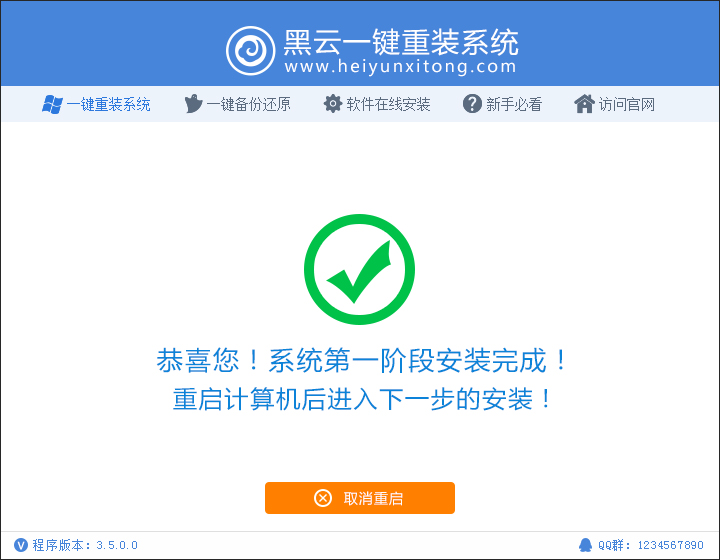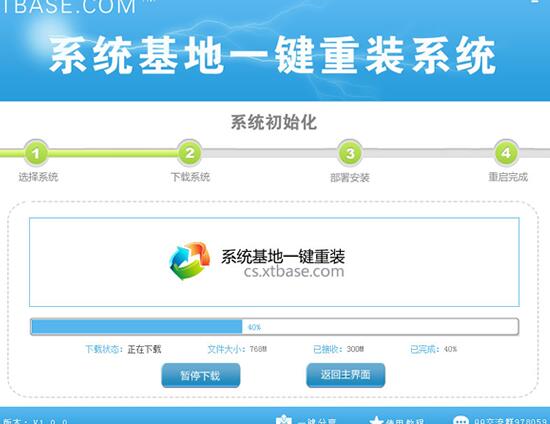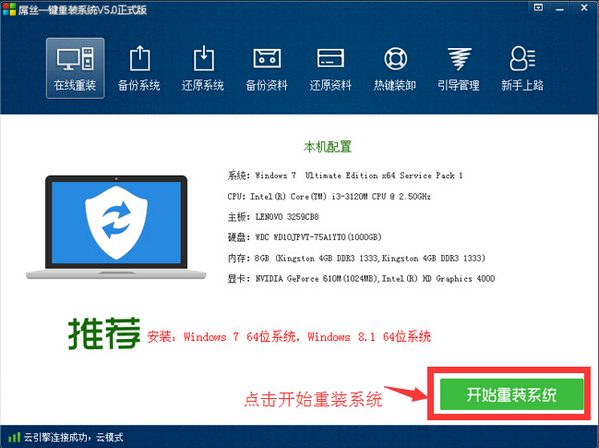Win10 Build 10041怎么升级 更新升级方法步骤
更新时间:2017-06-26 14:48:44
尽管Win10正式版还要等到夏季推出,不过目前很多用户已经开始使用的Win10消费者预览版,版本也在不断更新。近日,微软已经开始向用户发放最新版测试编译版Win10 Build 10041,修复了此前预览版中的大量Bug,新增大量新功能。以下是Win10 Build 10041升级方法,还不止最新测试版的朋友,值得升级。

Win10 Build 10041升级须知:
最新Build 10041仅面向那些已经安装了上一个内测版本的用户,而且只能通过Windows Update在线更新,因此在更新之前,请检查下是否将之前的Win10版本更新升级过,如果还没有,前将升级此前版本,然后再进行本次升级操作。
Win10 Build 10041更新升级方法步骤:
先加入Windows Insider内测项目,然后进入系统设置- 更新与恢复- 高级设置,将预览版安装方式改为“快速”即可。

该版本Slow Ring慢速内测用户需要等待独立的ISO镜像,具体时间待定,该版本即将面向全球Win10测试版用户,感兴趣的朋友,可以提前设置好,等待更新升级。
猜你喜欢:
>>.Win8下装Win10双系统 Win8.1和Win10双系统安装教程
>>.Win7怎么安装Win10 Win7和Win10双系统安装教程
系统重装相关下载
Win10技巧相关推荐
重装系统软件排行榜
- 小白一键重装系统v10.0.00
- 【重装系统】无忧一键重装系统工具V5.8最新版
- 【电脑重装系统】小马一键重装系统V7.5.3
- 【重装系统软件下载】屌丝一键重装系统V9.9.0尊享版
- 系统基地一键重装系统工具极速版V4.2
- 【重装系统】魔法猪一键重装系统工具V4.5.0免费版
- 【电脑重装系统】系统之家一键重装系统V6.0精简版
- 【电脑重装系统】系统之家一键重装系统软件V5.3.5维护版
- 【电脑系统重装】小马一键重装系统V4.0.8装机版
- 黑云一键重装系统软件下载免费版5.9.6
- 雨林木风一键重装系统工具V7.6.8贡献版
- 【一键重装系统】系统基地一键重装系统工具V4.0.8极速版
- 深度一键重装系统软件V8.8.5简体中文版
- 【电脑重装系统】黑云一键重装系统软件V4.2免费版
- 系统重装软件系统之家一键重装V1.3.0维护版
重装系统热门教程
- 系统重装步骤
- 一键重装系统win7 64位系统 360一键重装系统详细图文解说教程
- 一键重装系统win8详细图文教程说明 最简单的一键重装系统软件
- 小马一键重装系统详细图文教程 小马一键重装系统安全无毒软件
- 一键重装系统纯净版 win7/64位详细图文教程说明
- 如何重装系统 重装xp系统详细图文教程
- 怎么重装系统 重装windows7系统图文详细说明
- 一键重装系统win7 如何快速重装windows7系统详细图文教程
- 一键重装系统win7 教你如何快速重装Win7系统
- 如何重装win7系统 重装win7系统不再是烦恼
- 重装系统win7旗舰版详细教程 重装系统就是这么简单
- 重装系统详细图文教程 重装Win7系统不在是烦恼
- 重装系统很简单 看重装win7系统教程(图解)
- 重装系统教程(图解) win7重装教详细图文
- 重装系统Win7教程说明和详细步骤(图文)